Schakel donker thema in voor Google Zoeken op desktop!
Al jaren test Google een nieuwe donkere modus op zijn zoekpagina. Nu, na lang wachten, heeft Google eindelijk een donkere thema-optie toegevoegd voor de desktopversie van Google Zoeken.
In de loop der jaren is de donkere modus eerder een noodzaak dan een functie geworden. Als u bijvoorbeeld de donkere modus op uw Windows 10 gebruikt, kunt u nu het donkere thema inschakelen op Google Zoeken.
De mobiele versie van Google Zoeken heeft al een donkere modus die gebruikers handmatig kunnen inschakelen. Evenzo moeten gebruikers de donkere modus handmatig inschakelen voor Google Zoeken op het bureaublad.
Houd er rekening mee dat Google de nieuwe functie gefaseerd uitrolt. Dus als u de schakelaar voor de donkere modus niet kunt vinden op de Google Zoeken-pagina, moet u mogelijk nog een paar dagen wachten.
Stappen om de donkere modus in te schakelen voor Google Zoeken op desktop
Daarom zullen we in dit artikel een gedetailleerde handleiding delen over het inschakelen van de donkere modus voor Google Zoeken op desktop. Het proces zal heel eenvoudig zijn; implementeer gewoon de eenvoudige stappen die hieronder worden gedeeld.
Stap 1. Open eerst uw favoriete webbrowser en zoek naar alles op Google.
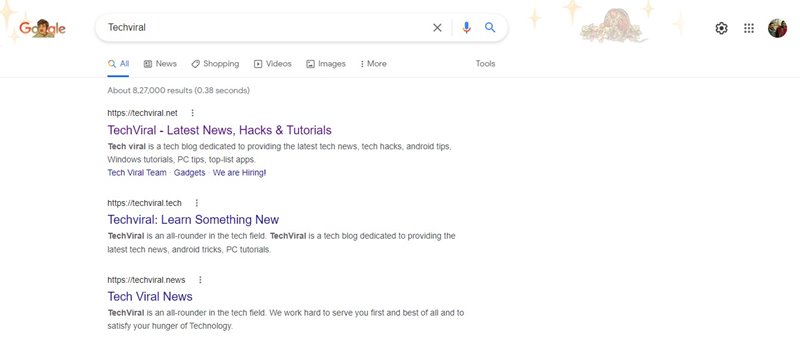
Stap 2. Nu in de rechterbovenhoek, klik op het tandwielpictogram zoals weergegeven in de onderstaande schermafbeelding.
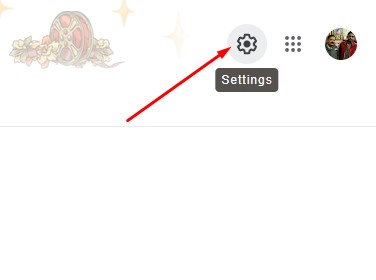
Stap 3. Uit de lijst met opties, klik op de optie Donker thema. Hiermee wordt het donkere thema op Google Zoeken ingeschakeld.
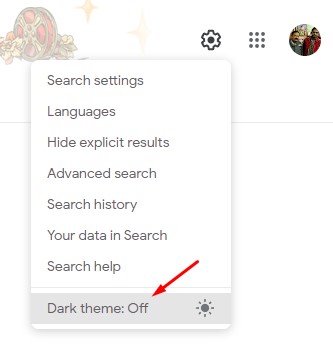
Stap 4. Als u de optie Donker thema niet kunt vinden, klikt u op het tandwielpictogram en selecteert u Zoekinstellingen.

Stap 5. Klik op de pagina Zoekinstellingen op de Verschijning tabblad.

Stap 6. Selecteer onder Uiterlijk Donker thema en klik op de knop Opslaan.
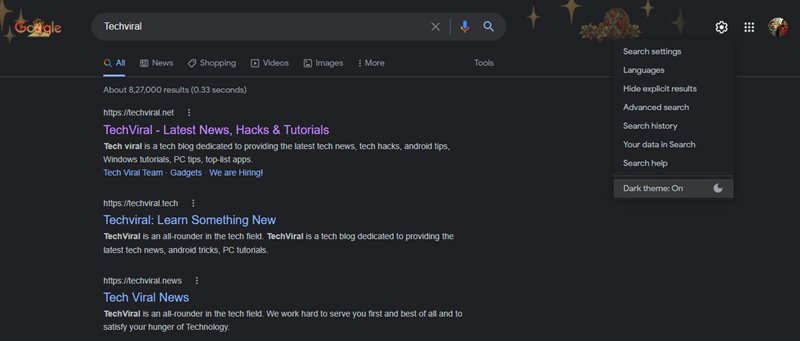
Dat is het! Je bent klaar. Dit is hoe u de donkere modus voor Google Zoeken op Desktop kunt inschakelen.
Deze handleiding gaat dus over het inschakelen van de donkere modus voor Google Zoeken op desktop. Ik hoop dat dit artikel je heeft geholpen! Deel het ook met je vrienden. Als je hier twijfels over hebt, laat het ons dan weten in het opmerkingenveld hieronder.
